Excel中转换日期格式的操作方法
相关话题
我们在使用Excel表格时常常会输入各种日期,但是在有的时候时间,可能输入的日期不是很正规,这个时候我们就可以设置下Excel中的日期格式自动转换功能,这样就可以轻松转换成我们想要的格式了。今天,小编就教大家在Excel中转换日期格式的操作方法。
Excel中转换日期格式的操作步骤如下:
第一种格式转换日期:
第一种格式转换日期;如我们输入“20150912”的时候,自动转换成:2015-09-12!设置前效果。如图所示;
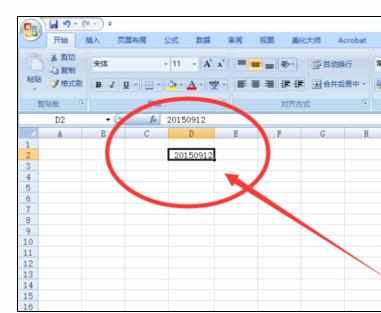
首先,选中单元格,然后点击鼠标右键,在出现的菜单中选择【设置单元格格式】。如图所示;
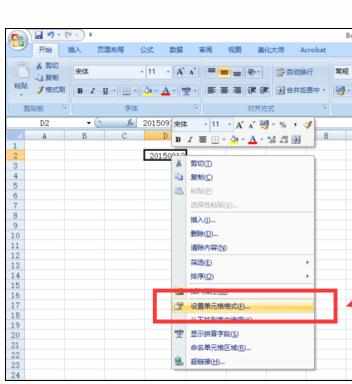
选择单击左边的“分类”窗口中的【自定义】。如图所示;
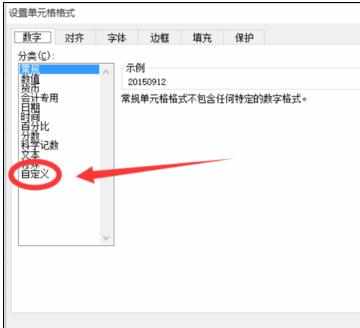
然后再在右边的窗口“类型”中输入“0000-00-00”格式,最后点击【确定】就好了。如图所示;
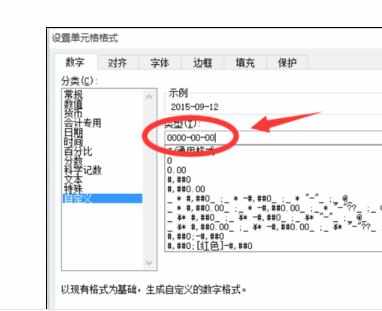
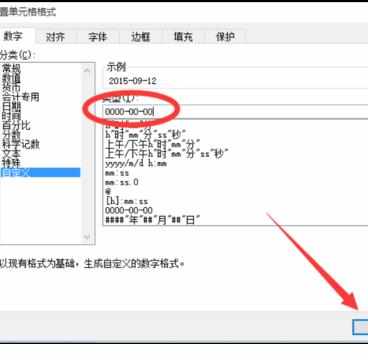
设置后所显示的结果。如图所示;
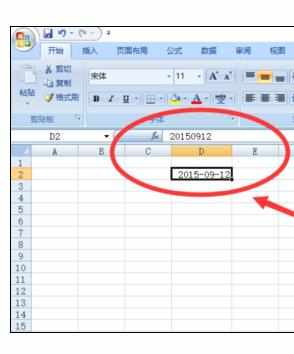
第二种格式转换日期:
第二种格式转换日期;如我们输入“20150912”的时候,自动转换成:2015年09月12日!设置前效果;如图所示;
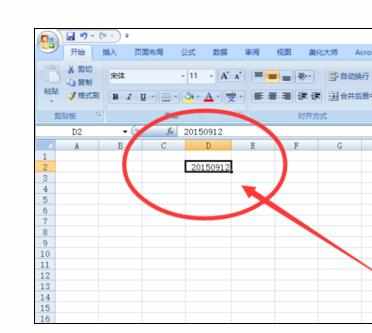
首先,选中单元格,然后点击鼠标右键,在出现的菜单中选择【设置单元格格式】。如图所示;
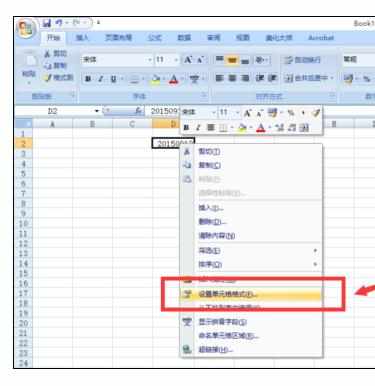
选择单击左边的“分类”窗口中的【自定义】。如图所示;
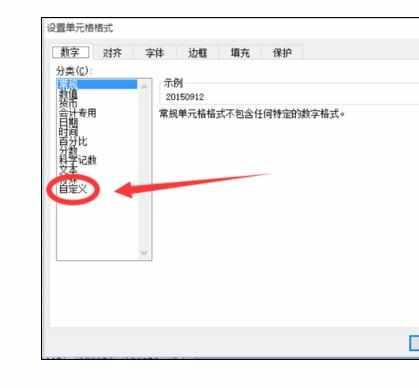
然后再右边的窗口“类型”中输入“####年##月##日”格式,最后点击【确定】就好了。如图所示;
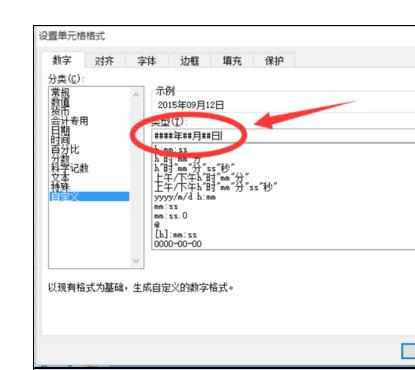
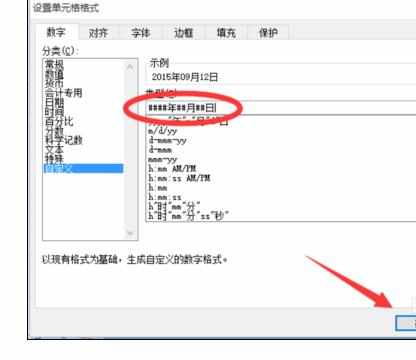
设置后所显示的结果。如图所示;
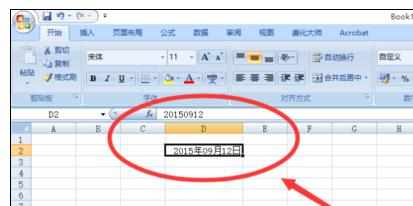
第三种格式转换日期:
第三种格式转换日期;如我们输入“20150912”的时候,自动转换成:贰零壹零年零玖月壹拾贰日!设置前效果;
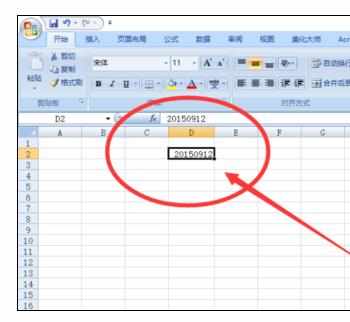
首先,选中单元格,然后点击鼠标右键,在出现的菜单中选择【设置单元格格式】。如图所示;
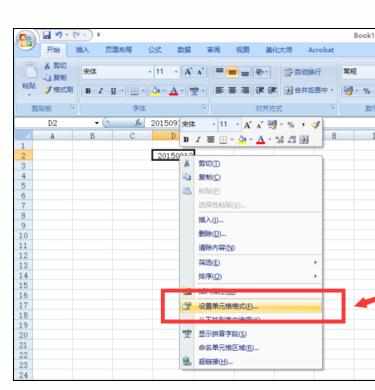
选择单击左边的“分类”窗口中的【自定义】。如图所示;
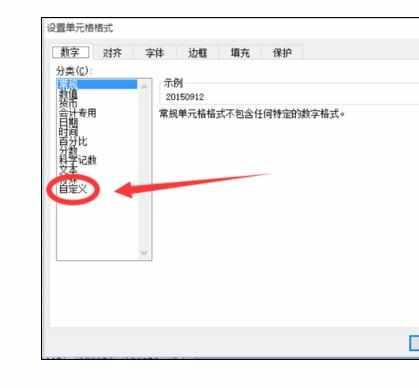
然后再在右边的窗口“类型”中输入“[dbnum2]0000年00月00日”格式,最后点击【确定】就好了。如图所示;
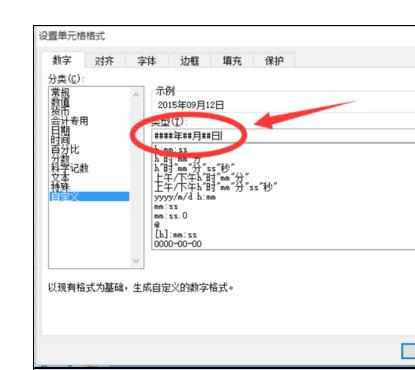
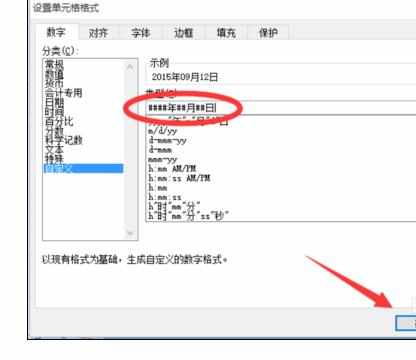
设置后所显示的结果。如图所示;
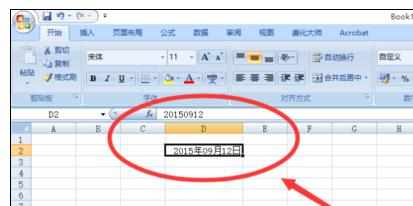
第四种格式转换日期:
第四种格式转换日期;如我们输入“20150912”的时候,自动转换成:二0一0年0九月一十二日!设置前效果;
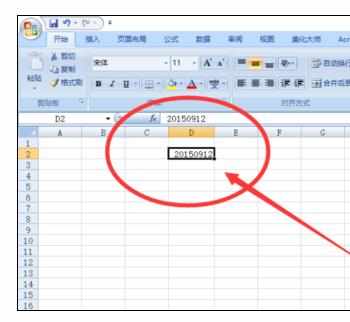
首先,选中单元格,然后点击鼠标右键,在出现的菜单中选择【设置单元格格式】。如图所示;
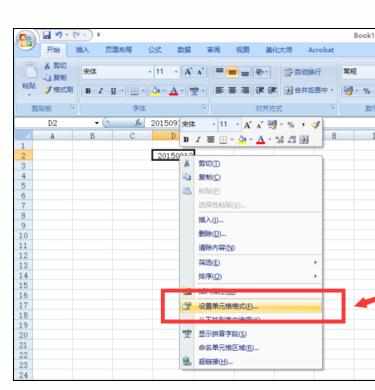
选择单击左边的“分类”窗口中的【自定义】。如图所示;
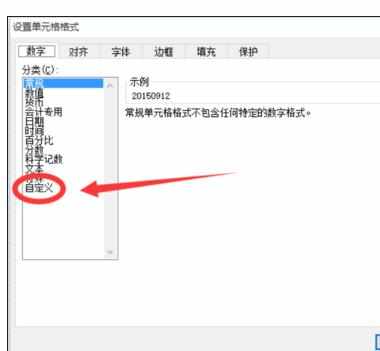
然后再在右边的窗口“类型”中输入“[dbnum1]0000年00月00日”格式,最后点击【确定】就好了。如图所示;
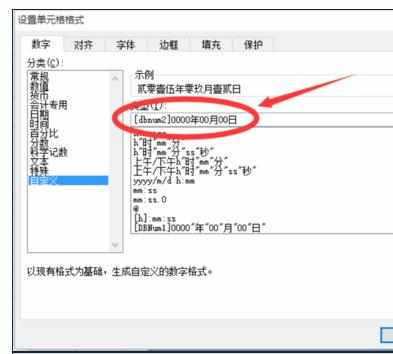
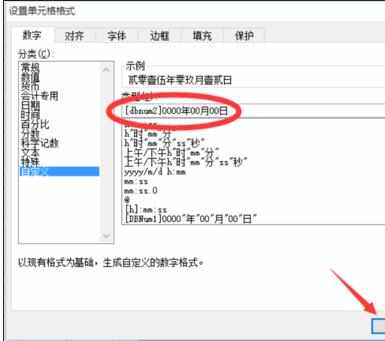
设置后所显示的结果。如图所示;
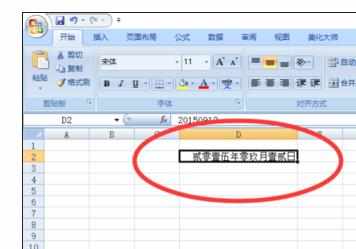

Excel中转换日期格式的操作方法的评论条评论